我们平时使用 Windows 的图形界面,理论上来说,针对系统的操作也可以用命令来替代。例如打开和关闭 Windows 无线,这是一个很常见的操作,只需鼠标点击按钮即可完成,但我们同样可以用命令来达到目的。
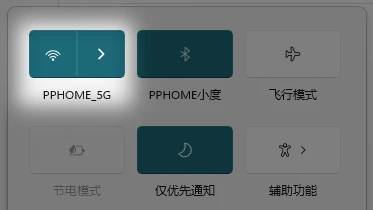
下面演示操作方法。
获取无线的名称
首先要知道无线网络连接的名称。搜索打开 查看网络连接 ,可看到无线连接的名称是 WLAN,这是 Win10/11 无线连接的默认名称。
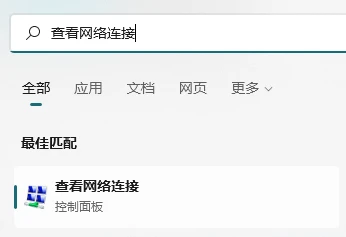
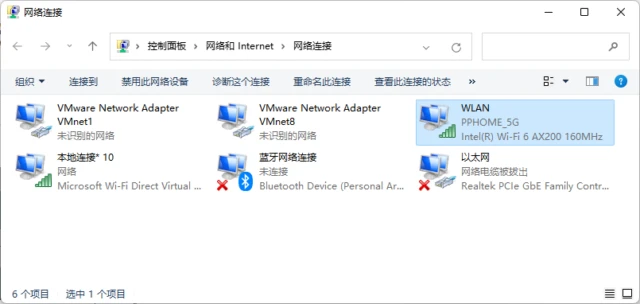
启用/关闭无线的命令
确认名称后,我们可以用以下命令来控制无线:
# 关闭无线
netsh interface set interface name = "WLAN" admin=disable
# 开启无线
netsh interface set interface name = "WLAN" admin=enable由于涉及到设备的控制,所以需要以管理员身份运行命令。右键点击开始按钮,在 Win10 上须选择 Windows PowerShell(管理员),在 Win11 上须选择 Windows 终端(管理员)。
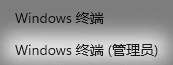
当无线关闭时,设备管理器下无线网卡将会是禁用状态。
制作脚本
命令不长但也不短,你肯定不希望每次都要重新敲一遍。我们可以把它写入 .bat 文件作为脚本,需要时可快速运行。
打开 Windows 自带的记事本或类似 Notepad++ 的编辑器,贴入关闭无线或开启无线的命令,然后分别另存为 .bat 格式的文件,脚本就制作好了。
需要运行时,只需鼠标右键点击脚本文件,选择 以管理员身份运行 。
为了方便大家,我已经制作好脚本。(地址见文末)
制作好的脚本可以用 Windows 的任务计划程序实现自动运行,详情参考:任务计划程序 + 事件查看器,实现开机、关机、睡眠、唤醒时自动运行程序或脚本











